(ТОП 12) Лучшие советы по управлению iPad, которые вы должны знать
Вы, наверное, протестировали все основные функции IOS13. Включенный в новейший и лучший iPad от Apple, этот гаджет, несомненно, ориентирован на производительность и лучшее управление. Обладая необходимыми знаниями и навыками, вы можете поднять эту производительность и управление на совершенно новый уровень. Для некоторых из вас это будет переподготовкой, в то время как некоторые из вас будут удивлены этими маленькими хитростями IOS. В этой статье мы рассмотрим 12 советов по управлению iPad, которые вы должны знать. Эти небольшие советы по управлению iPad помогут вам улучшить управление, повысить производительность и, что не менее важно, обеспечат вам лучший опыт.

(12 лучших) лучших советов по управлению iPad, которые вы должны знать
Хотя мы хорошо осведомлены обо всех основных функциях, есть еще некоторые волшебные вещи, о которых мы не знаем. Это небольшое руководство расскажет вам о некоторых из лучших советов по управлению iPad, которые помогут вам лучше управлять. Давайте начнем.
1. Управление приложениями на главном экране –
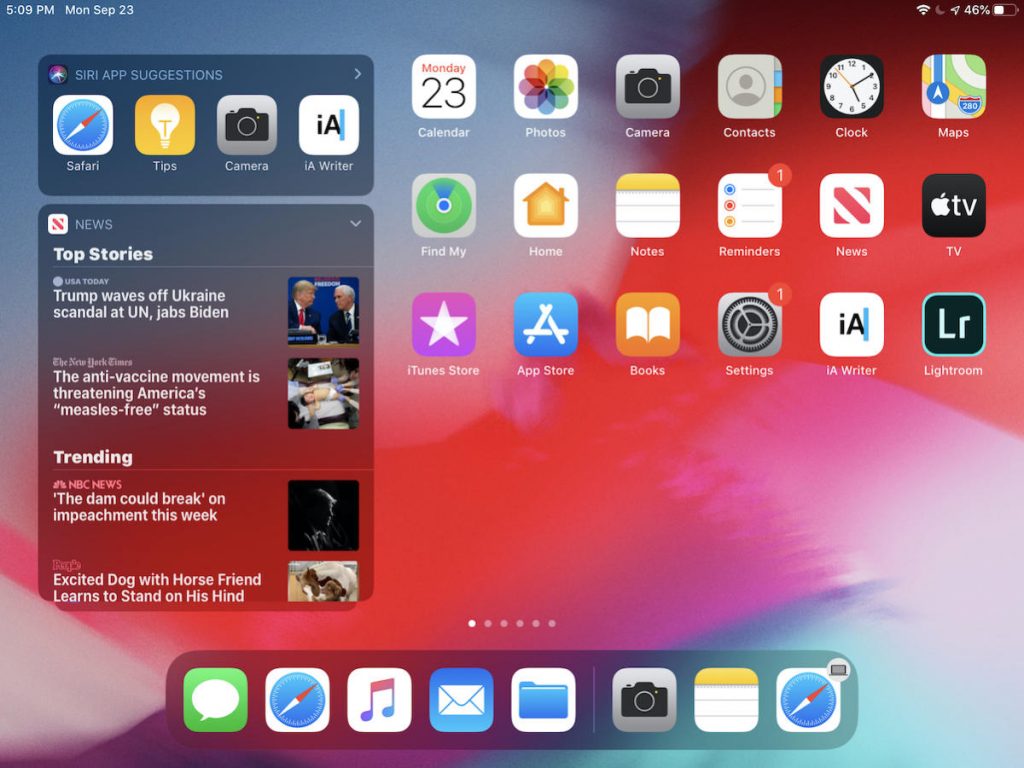
Программы для Windows, мобильные приложения, игры - ВСЁ БЕСПЛАТНО, в нашем закрытом телеграмм канале - Подписывайтесь:)
Теперь, если вы недавно купили новый iPad, первое, что вы должны сделать, это упорядочить приложения по своему вкусу. Но становится раздражающим, когда вам приходится организовывать каждое приложение по одному. Ну, если вы не знаете, вы можете выбрать несколько приложений и перемещать их, организовывать их очень быстро.
- Нажать и удерживать любой значок приложения, пока он не начнет покачивайте, держите его
- Теперь другой рукой просто коснитесь всех других приложений
- Вы увидите, что это формирует стопку иконок
- Окончательно, перетащите и организуйте их, как вы хотите.
2. Управление вкладками Safari –

Бывают моменты, когда мы открываем сафари и видим набор вкладок, которые вы открыли на прошлой неделе и все еще работают в фоновом режиме. Теперь закрывать их по одному может быть головной болью. Но с помощью этих советов по управлению iPad эти вкладки будут автоматически закрыты.
- Идти к Настройки
- Затем перейдите к Сафари
- в Вкладки раздел, нажмите на Закрыть вкладки
- Сейчас выбирать среди один день, одна неделя или один месяц
3. Разделенный вид и режим слайдера —
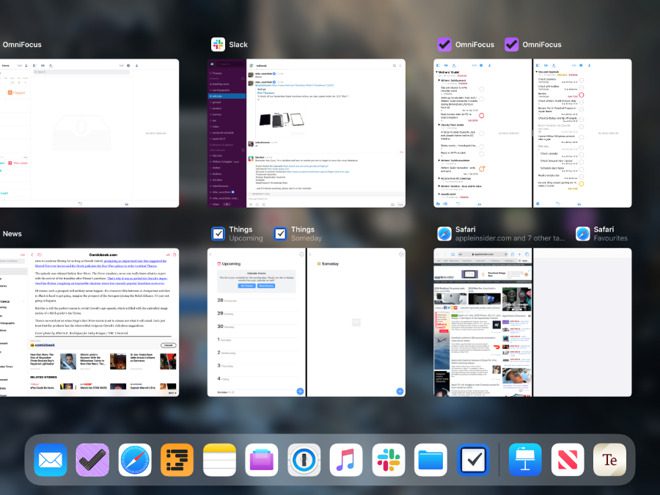
С iPadOS вы можете быстрее справляться с многозадачностью. В режиме разделенного просмотра вы можете одновременно использовать два приложения на экране iPad. Теперь шаг вперед — это режим Slide over, который позволяет вам формировать стек приложений, которые вы хотите использовать в данный момент.
- Теперь, чтобы разрешить эти функции, перейдите к Настройки
- Затем Общийпри правом нажатии на Многозадачность и док
- Сейчас включить все опции
4. Управление файлами –

С новой iPadOS вы получаете новый файловый менеджер, в котором есть набор функций, которых не хватало.
- Во-первых, с помощью приложения «Новые файлы» вы можете поделиться всей папкой вместо одного файла.
- Ты можешь сейчас доступ к внешнему хранилищу например, Pendrive, SSD или кард-ридер.
- Также теперь можно делиться папками и файлами в iCloud, которые раньше отсутствовали.
5. Ввод и написание текста –
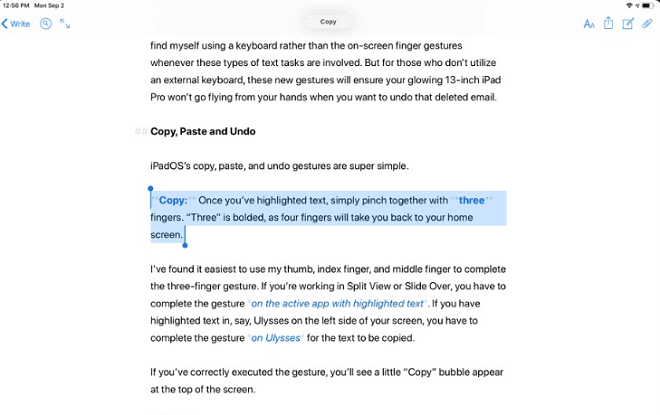
Эти советы по управлению iPad состоят из нескольких небольших советов по управлению iPad, которые будут полезны, если вы хорошо пишете, обратите внимание на все эти маленькие хитрости.
- Первый из них уменьшить клавиатуру если клавиатура вашего iPad занимает много места, при этом хорошо пишется с помощью простой щипковый жест; его можно уменьшить до размера клавиатуры iPhone.
- Кроме того, теперь вы можете проведите пальцем, чтобы написать вместо того, чтобы нажимать буквы по одной.
- Если вы хотите выберите любой блок письма. Просто нажмите в конце предложения и проведите пальцем влево, чтобы выбрать все предложение.
6. Управление виджетами –
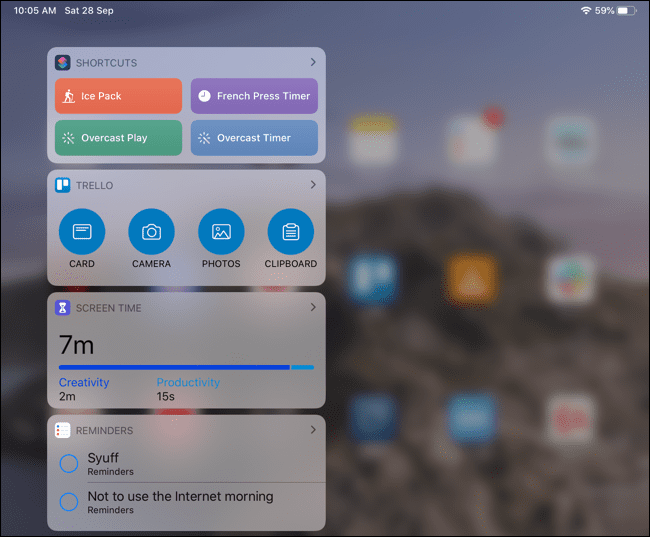
Новая iPadOS предоставляет вам новый домашний экран, содержащий 30 приложений и Центр виджетов. Поскольку он находится на главном экране, он должен отображать важную информацию. Ну, вы можете легко управлять центром виджетов.
- Просто прокрутить вниз центр виджетов
- Нажмите на Редактировать
- Здесь вы можете устанавливать, удалять и расставлять приоритеты ваши основные виджеты
7. Управление темным режимом —
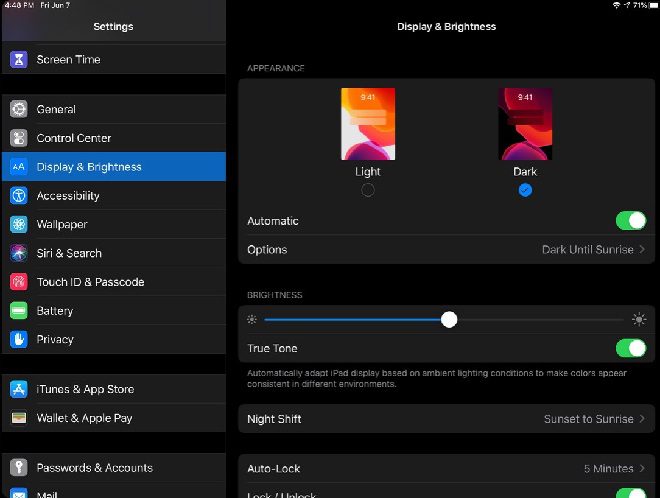
Одной из самых востребованных функций пользователей Apple является темный режим. Согласитесь, выглядит красиво. Это полезно при чтении, просмотре и навигации в ночное время. Но некоторые пользователи не хотят включать его постоянно. Особенно когда день. Ну, вы можете установить его автоматически, в зависимости от заката и восхода солнца.
- Идти к Настройки затем Дисплей и яркость
- Справа, включить в автоматический
- Более того, вы также можете запланировать в соответствии с вашим временем.
8. Скрыть и заблокировать приложения от доступа —

Теперь, если вы отдаете свой iPad кому-то для использования, это может быть ваш друг, член семьи или кто-то еще. Если вы не хотите, чтобы они открывали или получали доступ к какому-либо конкретному приложению, вы можете сделать это с помощью этих советов по управлению iPad.
- Идти к Настройки > Экранное время.
- Сейчас обязательно установите пароль под Пароль экранного времени.
- После этого перейдите к Контент и ограничение конфиденциальности> Разрешенные приложения
- Окончательно, выберите приложения, которые вы хотите заблокировать/скрыть
9. Заблокируйте свои заметки —
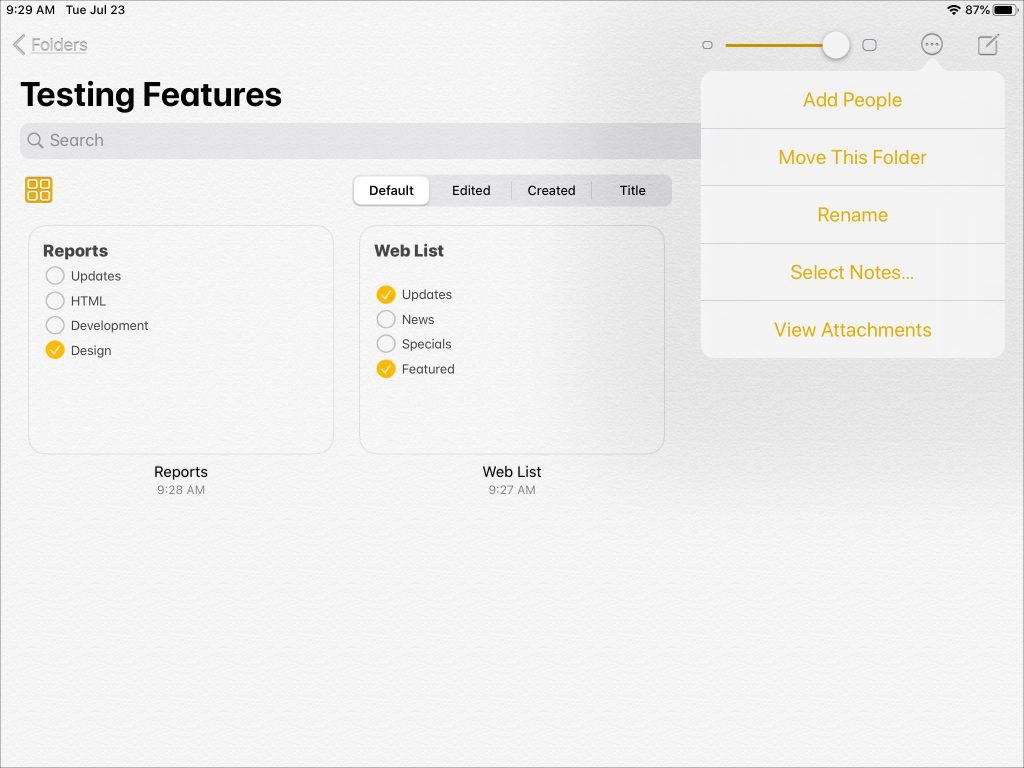
Ваше приложение для заметок может содержать конфиденциальную информацию, которую вы не хотите, чтобы кто-либо видел. Верно!. С помощью этих небольших советов и трюков по управлению iPad вы можете заблокировать свои заметки, доступ к которым можно получить только с помощью пароля, отпечатка пальца или идентификатора лица.
- Откройте приложение «Заметки», выберите заметку вы хотите заблокировать.
- Теперь справа нажмите «Поделиться» Кнопка и
- Нажмите Заблокировать примечание
10. Запретить приложениям совершать покупки/удалять/устанавливать –
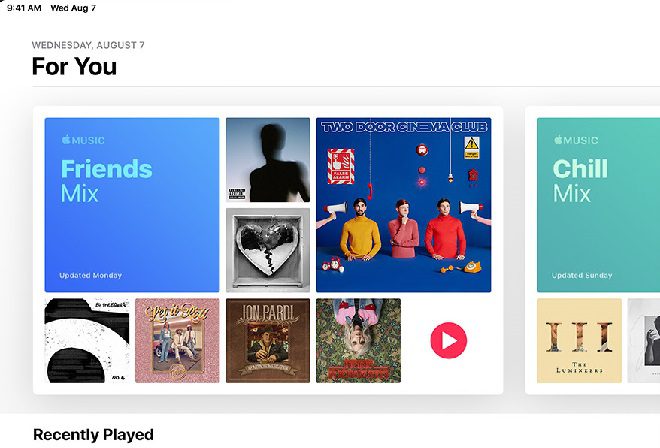
Иногда, когда ваш ребенок берет ваш iPad, есть вероятность, что он может загрузить любую платную игру или любое платное приложение. Но вы можете предотвратить это. Кроме того, эти советы по управлению iPad также помогают предотвратить случайную установку и удаление приложений.
- Идти к Настройки затем Экранное время
- Нажать на Покупки в iTunes и Appstore
- Теперь выбираем среди вариантов и ставим Не разрешать.
11. Автоматическая остановка музыки и видео –
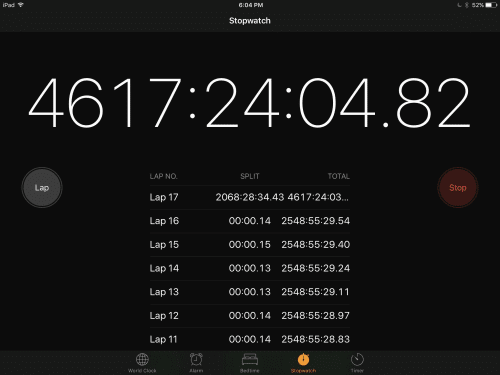
Предположим, вы слушаете музыку во время отдыха и знаете, что будете спать через 30 минут. Но музыка продолжает играть. Точно так же, если вы смотрите какое-либо видео или фильм и засыпаете, он продолжает воспроизводиться и съедает батарею. Вы действительно можете предотвратить это.
- Перейти к Приложение часов затем Таймер
- Установите желаемый лимит времени
- В раскрывающемся меню под ‘Когда заканчивается таймер выбирать Хватит играть.
12. Быстрые ярлыки –

Теперь это может показаться известной функцией, поскольку старое и знаменитое 3D Touch вдохновляет на это в iPhone. Но со временем он стал более полезным в определенных областях.
- Для начала в сафари просто нажмите и удерживайте по любой ссылке для доступа к предварительному просмотру веб-страницы и действия связанные с ним.
- Кроме того, теперь вы получаете более подробную информацию, когда долгие нажатия на Wi-Fi, мобильные данные и другие подобные значки центра управления.
- Плюс, это также работает в сторонних приложениях.
Заключение:
При том, что это статья ’12 Советы по управлению iPad что вы должны знать», мы заключаем, что с помощью этих изящных маленьких советов вы, несомненно, сможете повысить свою производительность и легко управлять своей работой. В этой статье вы найдете 12 полезных советов по управлению iPad, которые сделают ваш iPad удобнее.
Мы надеемся, что это Советы по управлению iPad статья полезна для вас, и вы чему-то научились из нее. Чтобы узнать больше подобных интересных статей, следите за нами. Спасибо!
Программы для Windows, мобильные приложения, игры - ВСЁ БЕСПЛАТНО, в нашем закрытом телеграмм канале - Подписывайтесь:)






